IMPORTANTE:
– O Opticodec realiza transmissões exclusivamente em AAC Plus. Para transmissões em MP3 recomendamos o OddCast V3;
– Certifique-se de que seu AUTO DJ esteja configurado corretamente em AAC Plus para que a transição entre sua transmissão AO VIVO e sob demanda ocorra normalmente;
Antes de iniciar a configuração do Opticodec em seu computador, é necessário ativar a Mixagem Stéreo ou instalar uma Placa de Som Virtual.
Veja abaixo como configurar sua web rádio BRLOGIC, passo a passo:
Execute o OpticodecPCSE em seu computador e clique em “Settings“:
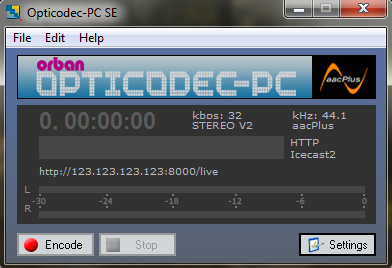
A tela abaixo é utilizada para configurar a qualidade de transmissão da sua web-rádio:
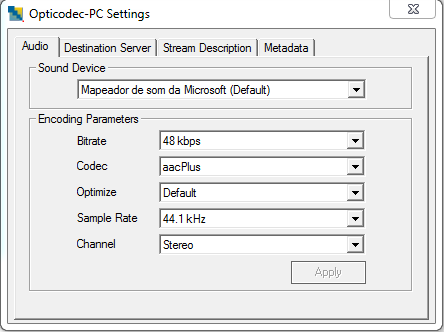
– Sound Device: Selecione sua placa de som;
– Bitrate: Selecione sua qualidade de transmissão;
– Codec: AAC Plus;
– Optimize: Default;
– Sample Rate: 44.1kHz;
– Channel: Stereo;
Após preencher todos os campos, clique na aba “Destination Server“.
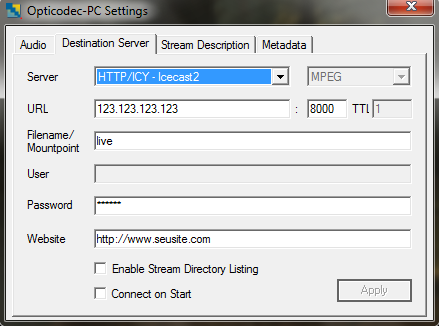
Nesta tela devem ser inseridas as informações de transmissão de sua web-rádio, disponíveis em seu sistema CastCentova.
Este menu é encontrado no painel de administração de sua rádio, clicando em “Configuração”, “Transmissão”:
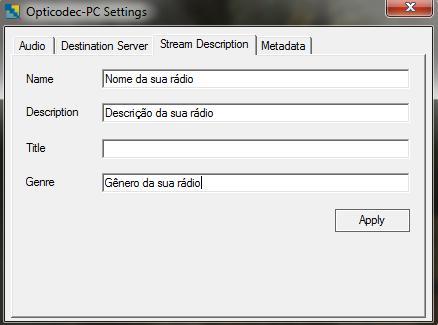
– Name: Digite o nome da sua web-rádio;
– Description: Digite a descrição da sua web-rádio, (Ex: A melhor radio do Brasil);
– Title: Deixe em branco;
– Genre: Digite o gênero da sua web-rádio(Ex: Pop, Rock, Eletrônica);
Após preencher todos os campos, clique em “Apply” e em seguida feche a janela.
Pronto, a configuração do Encoder de sua web rádio com o programa Opticodec foi finalizada!
Para iniciar a transmissão, basta clicar em “Encode“:
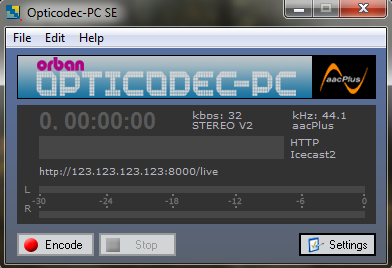
Sua web rádio está agora conectada e transmitindo para todos os seus ouvintes!

